「Phenom II X4 810から955BEへ
~PCケース、開けてみませんか?(パーツ増設・交換のススメ)~
・AMD Phenom II X4 810 を 955 に交換するまでの手順
・その動作についてレビュー 」
という題名&内容の予定でしたが、
正式に「自由課題」に変更、X4 810での使用レビューとなりました。
とはいえ、
相変わらずの「キャラカブりだけは避けたい」というポリシー(?)のために
他の人がレビューを出し切るのを待つ というのは悠長すぎ。
というわけで、「これはカブらないだろう」と思われる
マニアックな使用レビューをお届けさせていただきました。
そんなわけで、この題名に・・・ 詳細は下へどうぞ。
(前半は交換予定でのレビュー、途中から使用レビューになってます)
コメント (25)
他22件のコメントを表示ZIGSOWにログインするとコメントやこのアイテムを持っているユーザー全員に質問できます。
YouTube の動画を挿入
YouTube の URL または動画の ID を入力してください
動画の ID が取得できません。ID もしくは URL を正しく入力してください。
ニコニコ動画の動画を挿入
ニコニコ動画の URL または動画の ID を入力してください
動画の ID が取得できません。ID もしくは URL を正しく入力してください。
ZIGSOWリンク挿入
検索対象とキーワードを入力してください
外部リンクを挿入
リンク先の URL とタイトルを入力してください
URL を正しく入力してください。
ほかのユーザーのレビュー
-
Pavilion Desktop PC e9160jp
■課題【3】RAW現像です。■全体的な印象今まで、重い遅いというイメージを持っていたRAW現像ですが、e9160jpのおかげで、扱う元気が出てきました...
-
Pavilion Desktop PC e9160jp
この度、プレミアムレビューに当選させて頂きました。AMDPhenomIIX4810(2.6GHz)からX4955(3.2GHz)への交換についてレビューを予定しておりましたが、内容�...
-
Pavilion Desktop PC e9160jp
PC関係はほとんど登録していないので、無理かなと思っていたのですが、モニターに当選しました。運営様ありがとうございます。レビューのお題...
-
Pavilion Desktop PC e9160jp
この度「HPPavilionDesktopPCe9160jp」のレビューに選んでいただきました。課題は「HDビデオ編集」です。CyberLinkPowerDirector8(http://jp.cyberlink.com/products/powerdi...
-
Pavilion Desktop PC e9160jp
レビュー選定ありがとうございます。レビューの申し込みをした直後に、別の機種ですが実機に触れる機会があり、これいいなぁ~って思ってい�...
-
Pavilion Desktop PC e9160jp
PhenomⅡX4というクアッドコアCPUとビデオメモリ1GBのグラボが入ってるハイスペックマシンのレビューを書くことになりました。よろしくデシ。ベン...
-
Pavilion Desktop PC e9160jp
なんぞこれめちゃはええええええええwwwwwww僕は8年間おんなじPC使ってたのでこの速さは感動した!!!こういうのが欲しかったんだYO�...
-
Pavilion Desktop PC e9160jp
あら、たいへん・・・あたってしまった。がんばらねば・・・2009.09.15連絡メールあり。まだ連絡だけです。まずは、液晶買わねばですな・・・今�...
-
Pavilion Desktop PC e9160jp
まぢぃいぃぃぃぃぃぃぃぃぃぃぃっぃいぃぃぃぃぃぃいぃ~~~~~~~~~~~~~~~~~ということで、全く予期せぬ出来事が!!!!!�...
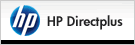
suecastさん
2009/09/15
「できるhpパソコン」という専用冊子が入っていたりと
(この手のはpdfファイルな傾向が多いですね)
初PC、初VISTAな人にも親切です。
マウス、キーボードは普通な感じ
(キーボードは若干ストローク浅いかも。
まぁ、デスクトップなので各自お好みUSBキーボードで)
suecastさん
2009/09/15
他のレビューアーさんのコメントを参照して頂くとして、
即、PCケース開けます
(正しい手順:付属品を付けて起動確認、リカバリーDVD作成)
(補足 - リカバリーDVD作成方法 : DVD-Rを2枚準備し、
スタートメニュー→すべてのプログラム→HPヘルプとツール
→PCリカバリディスククリエータ をクリック )
「中はどうなっているの?」という人へのレビューでもありますので
すぐにその写真をupしないと、私の信念に反するのです。
そんなわけで、PCケースの裏側を見ます。
ねじが一つ「俺を回してケースを開けてくれ!」と
言わんばかりに大きく目立っているのが分ります。
このネジを回して(大きいので、手でも回せました。ドライバーでも可)
ケース側面部分を奥方向にスライドさせれば開けられます。
退会したユーザーさん
2009/09/15
レビュー期待してますね+(0゚・∀・) + ワクテカ +
suecastさん
2009/09/15
るるぴーさん、ありがとうございます。
とりあえず中身レビュー後
ベンチマークでスコア取ったら交換 な流れになりそうです
suecastさん
2009/09/15
(「知ってるワイ!」という方はスルー推奨)
赤い四角(で囲った部分) : CPU + ヒートシンク + FAN
FANの下のシートシンクの下にCPUがあります。"PCの頭脳"です
(ここの交換が今回のミッションの主役です)
黄色い四角 : メモリ
空きスロットがある事が多いため、”初の増設パーツ”として定番かも。
(~昔話~ 私の初パーツ増設が
「メモリ16MBなPCにメモリ16MB増設」でした。
当時学生の身分には高すぎるパーツでしたが、父が(どこかから)持参。
OS起動時間が2分半→1分半に。この時の感動は忘れません)
(~独り言~ 後々でここの増設もしたい・・・
けど、すでにメモリ4GB+32bitOSなので
増設するならRamDisk化の手順も載せる必要が・・・)
青い四角 : グラフィックボード
スロットの規格寿命が長めで、各社共通なこともあり
ここも初のパーツ交換先としてよさげです。
マザーボード(のチップセット)にこの機能があるPCには
このパーツが付いてない という事もあります。
ちなみに、このレイアウトについてなのですが
一般的なデスクトップPCと違って「CPUが下」に来ています(上下逆)。
このスタイルの方が、CPUの熱を外に出しやすいのです。
(希に、このタイプの自作用PCケースがあったりもします)
「あぁ、あとBTXって規格が・・・」と思ってしまった方、その点については
あんまり触れない方向で、よろしくおねがいします
suecastさん
2009/09/15
(Phenom II X4 810から955BEへ交換)の話ですが
そのためには「FAN+ヒートシンク」を外さなければ
話が始まりません。
その外し方は "基本的には" 簡単です。
(写真の緑色の楕円で囲った)レバーを回し、
(もう一枚の写真の円で囲った)反対側の引っかかり部分を外します。
これで『FAN+ヒートシンク』を『CPU(とマザーボード)』から
取り外すことが物理的に可能です。
可能です、可能ですが、この状態で外そうとすると
通称「CPU スッポン」なる悲惨な事件が起こりかねません。
よって、ここはひとまずPCケースを付け直して、
起動確認、リカバリーDVD作成へと移ります。
(CPU交換はベンチマーク後ということで一旦休憩。
「スッポンて何?」と気の早い方は
Google画像検索で「CPU スッポン」をどうぞ)
drugmaniaさん
2009/09/16
CPU交換…うらやましい限りでございます。
AMDのリテールファンなら暖めればスッポンは無いでしょうから
ベンチ、その他のレビュー、心待ちにしております。
しゅ~みぃ~さん
2009/09/16
楽しいレビューお待ちしています。
suecastさん
2009/09/16
ありがとうございます!
>AMDのリテールファンなら暖めればスッポンは無いでしょうから
>ベンチ、その他のレビュー、心待ちにしております。
えぇ、暖めるため&交換前スペック測定のための
ベンチマークってことで、引き続きレビューさせていただきます。
------------
ついでですが、2個上の自分コメントを修正(というか追記補正)
誤:よって、ここはひとまずPCケースを付け直して
↓
正:よって、ここはひとまず "スライドして外したケース側面部分を"
PCケース "に" 付け直して
suecastさん
2009/09/16
ありがとうございます!
>楽しいレビューお待ちしています。
できるかぎりがんばりますっ(汗)
(かなりマイナーな使用レポになる恐れもありつつ)
suecastさん
2009/09/18
(へたれゲーマーにつきグラフィック関連ベンチ多数)
その過程で気になったのが、グラフィックボードの発熱っぷり。
この部分に当たるケース側面が熱かったりします。
「CPUの熱に比べ、GPUの熱は排気がうまく行ってないかも」
というわけで、ネタが出来・・・じゃなくて気になったら早速テスト。
温度比較テスト 1
:アイドリング状態で、PCケース側面カバーの有→無
CPU : 35℃ → 32℃
グラフィックボード : GPUコア 60.0℃ → 55.0℃
メモリ 55.0℃ → 50.0℃
「よしっ、順当に下がったから、今後PCケースはカバー無しで・・・」
というわけにもいかないので(埃たまる恐れ)
グラフィックボード用排気ファンを増設 な流れでいきます。
suecastさん
2009/09/18
ベンチマーク実行直後の温度を測定後、)
サイズ PCIスロット用システムファン ファンコン機能搭載 【PC AIRCON】
を増設することにしました。(詳細は "ものリンク" 先を参照)
PCケース開け、1枚目写真の赤丸部分のネジ2個を
マイナスドライバーで外します。
左側のプレートを外すと、2枚目の写真の状態になりますので、
緑色四角で囲ったプレートを左にスライドして外せば増設準備OK。
suecastさん
2009/09/18
基本的にはグラフィックボードやサウンドボードと付けるのと同じ感じです。
電力供給は1枚目の写真の様に、4pinに取り付ける方式になっています。
取り付けの確認は、2枚目の写真を参考にしてみてください。
その後、さっきと逆の手順
(プレートを付けてネジ締め固定、ケースカバーを取り付け)
で完成となります。
suecastさん
2009/09/18
(書き忘れましたが、ファン増設時はPCの電源切ってください。
いっそ、コンセント抜いてしまう方がいいかも)
温度比較テスト 2
:アイドリング状態で、増設ファン 無→有
CPU : 35℃ → 33℃
グラフィックボード : GPUコア 60.0℃ → 53.0℃
メモリ 55.0℃ → 48.0℃
グラフィックボードの温度低下に関しては
ファンを付けるほうが、ケース側面カバーを取り外す方法よりも
効果がありそうです
suecastさん
2009/09/18
ファン有無による温度変化も載せておきます。
温度比較テスト 3
:グラフィックベンチマークのピークで、増設ファン 無→有
CPU : 46℃ → 44℃
グラフィックボード : GPUコア 87.5℃ → 85.0℃
メモリ 86.0℃ → 84.0℃
うーん、流石に発熱具合が大きくて、アイドル状態に比べると
温度低下の効果が小さくなっている気もしますが
「温度が10 ℃上昇すると、コンデンサの寿命が半分になる」
というアレニウスの法則なるものもあるらしいので、
PCの寿命に後々効果が出るハズ! ってことで今回のネタは完結。
さて、ある程度ベンチマークスコアも取れてきたので、
次回メインのCPU交換手順に移りたいと思います。
suecastさん
2009/10/02
「マルチコア対応"ターン製ストラテジーゲーム"での使用レビュー
~ クアッドコアで "モンテカルロ(法)は電脳布石な囲碁を打つか"~」
と題しまして・・・
CPU交換のテーマからちょいと外れてX810での使用レビューに。
(詳細は追って報告させていただくことになるかと)
クアッドコアなX810での使用レビュー用アイテムとして登場するのが
マルチコア対応な"ターン製ストラテジーゲーム"であります
「天頂の囲碁」というソフトです。
「よりによって、囲碁って・・・」と思われる方もいるかもしれませんが、
今の思考エンジン開発対象としての囲碁の地位はワールドワイド。
「コンピューターオリンピアード 囲碁部門」という大会では
アジア圏だけでなく、カナダやフランスの大学や研究所
(共にAIの研究の一環として)によるプログラムも参加する程。
「その大会で優勝した本ソフトでのCPU思考時間を比較することで
CPUの性能比較を行おう」というコンセプトなレビューです。
(ソフト自体の紹介、解説は「もちものリンク」先を参照してください)
suecastさん
2009/10/02
実際に打ってみた画面をupしてみます。
左:同じAMD社のCPUである「Athlon 64 X2 4000+(コア×2)」(古い)
右:今回の「Phenom II X4 810(コア×4)」(新しい)
とでの比較画面になります。
左の画面だと、私(黒)が打つたびに、2コアともに
しばらく使用率100%で貼り付いているのがわかるかと思います。
(かなり真剣に悩んでいる様子です。悪い気はしません(笑))
一方、右の画面を見ますと、Phenom II の4コア効果が
かなり効いていて使用率100%に届くことすらありません。
(対戦相手として不足なため手を抜かれている感じすらあります(苦笑))
実際、思考速度も速かったため、それをグラフにしてみようと思いました。
suecastさん
2009/10/03
測定方法
PCに計35手打たせ、各一手ごとにかかった思考時間を計測、集計し
平均時間(秒)、標準偏差を算出。
基準として、シングルコアなCPUであるPentium4 2.8GHzでの
一手あたりの平均思考時間を100とし、
各CPUの思考時間の速さを%で表しました。
マルチコア対応だけあって、コア数に比例しているのがわかります。
(Pen4よりPenMの方が良好な数字、というのも個人的に興味深い。
エンコード時間での比較とは異なる結果だったので)
suecastさん
2009/10/03
動作環境がPentiumIII500MHz相当以上となっているこのソフトでも
これだけ差がでました。
(そもそも、それは「なんとか立ち上がります」という
ギリギリスペックではという突っ込みも・・・)
まだまだマルチコア対応ゲームというのは多くはないのですが、
アクションゲームだと「グランド・セフト・オートIV」がクアッド対応だったりと
ちょっとずつですが広がってきている印象があります。
ヘビーPCユーザーだけでなく、
「PCには興味ないが、最近の囲碁ソフトの強さがどの程度か興味ある」
という高齢な方にも、"クアッドコアなPC+マルチコア対応囲碁ソフト"
をお勧めします。
(と、ここまで書いておきながらなのですが・・・
現在5級が倒せなかったりします(泣) )
Deep Impactさん
2009/10/03
面白いレビュー、ありがとうございます!
suecastさん
2009/10/03
最近囲碁ソフトに導入されたモンテカルロ法って思考アルゴリズムが
マルチコアに最適化しやすい様で
(あまりプログラミング詳しくないのですが・・・)、
囲碁ソフト界のマルチコア対応化はかなり期待できます。
>面白いレビュー、ありがとうございます!
楽しんでいただけていたら幸いです!
(つっこんだ話だとあまりにマニアック過ぎるので、
そちらの話はソフト紹介文の方に回します)
Deep Impactさん
2009/10/06
マルチコア・マルチプロセッサ環境で非常に効率が上がるのだと思います。
囲碁は全然打てないので、実感できないのが残念ですwww
suecastさん
2009/10/06
きっと、この”依存性なく”ってとこがポイントなのでしょうね
(逆に言えば、それ故に「マルチコア化に難有り」なソフトが・・・)
>囲碁は全然打てないので、実感できないのが残念ですwww
プログラミングも囲碁も両方知っている人ってのは
ナカナカ多くはなさそうです。
(ごく希に、"囲碁のプロ"で且つ"囲碁ソフトプログラマー"な人も・・・
「どっちかの才能クレ!」と言いたい(笑))
トム様さん
2011/01/13
自分はプログラミングはからきしなんですが、囲碁は一応有段で打ってます。
棋力が高めのコンピューターと打ったことがありますが、なんというか棋力にかなり偏りがあるように感じましたね。
部分の読み(詰碁の類)は相当なもので、瞬時に正しい答えを出すのは流石ですが、戦いやコウ、序盤の布石はかなり残念な印象でした。
まーそのうちアマはもちろん、プロも勝てないコンピューターが出てくるんでしょうね…
suecastさん
2011/01/15
ありがとうございます~(アップデート無し故に古めの記事で申し訳ない)
>自分はプログラミングはからきしなんですが、囲碁は一応有段で
おお、有段者さんですかっ、
ぜひとも最新の囲碁ソフトと対戦してみてほしいところです
(今だと天頂の囲碁2が出ているみたいなので)
>なんというか棋力にかなり偏りがあるように感じました
独特のクセがありますね、個人的には序盤-中盤で顕著に感じます
(モンテカルロだと、定石を気にしないのか
一手目からクセが全開な傾向が・・・)
>そのうちアマはもちろん、プロも勝てないコンピューターが
かなり将来が気になりますね~
(将棋は合議制なプログラムで女流プロが敗れましたし)
多分、先に9路で結果が出てきそうな感じです